电脑前面的usb接口不能用是什么原因 如何解决电脑前面USB接口没反应
电脑前面的usb接口不能用是什么原因,当我们使用电脑的过程中,有时会遇到电脑前面的USB接口无法正常使用的情况,造成这种问题的原因可能有很多,比如接口损坏、驱动程序问题或者硬件故障等。无论是哪种原因,我们都可以尝试一些解决方法来解决这个问题。本文将会介绍一些常见的解决办法,帮助大家解决电脑前面USB接口无法正常使用的困扰。
步骤如下:
1.01
右键单击我的电脑,点击属性,打开属性对话框。
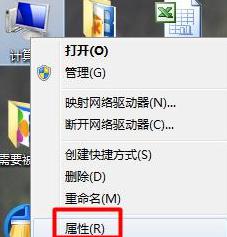
2.02
选择高级系统设置-硬件-设备管理器。
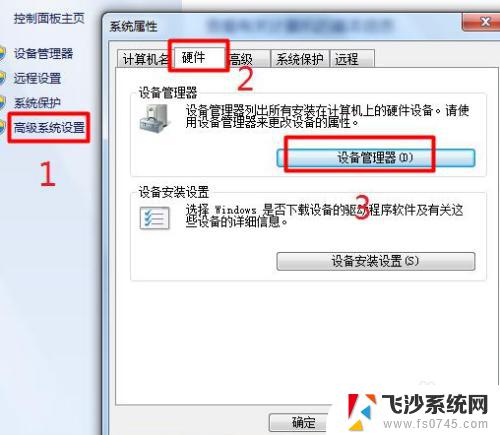
3.03
选择通用串行总线控制器。找到“UsB Root Hub”
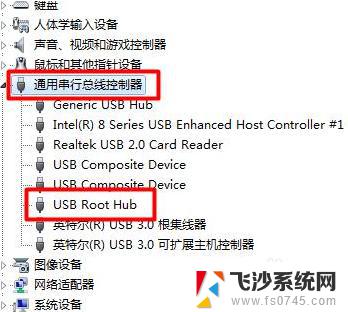
4.04
右键单击“UsB Root Hub”,选择属性。
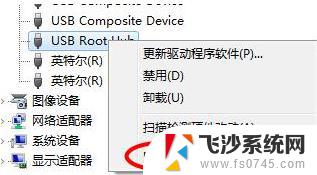
5.05
选择电源管理,将“允许计算机关闭这个设备以节约电源”前的勾去掉。并点击确定返回,然后重新启动电脑即。
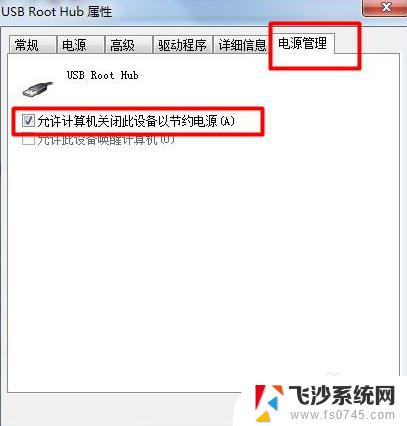
6.U盘插电脑前面的USB接口没反应怎么办?
7.方法一
右键点击“计算机”,点击“属性”。在弹出的界面点击“设备管理器”。
然后会弹出以下窗口,点开“通用串行总线控制器”。
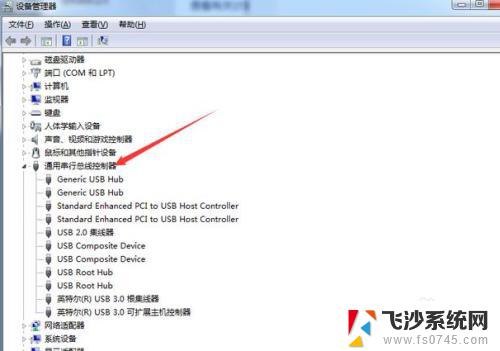
8.右键点击USB形状的选项,然后点击“属性”。
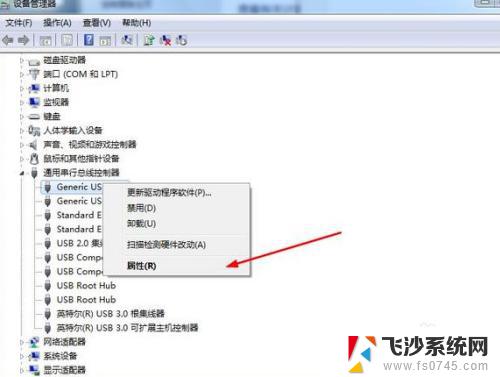
9.切换至“电源管理”选项,把“允许计算机关闭此设备以节约电源”前面的勾去掉。然后点击“确定”。
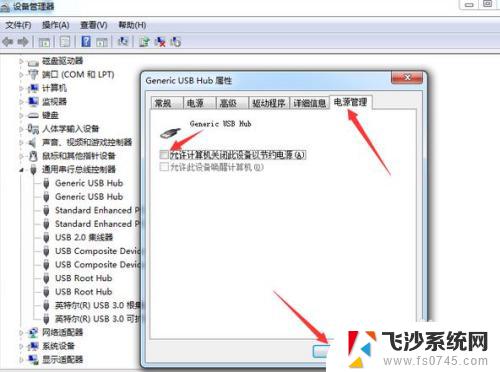
10.重复此操作,为其他的USB接口设置此属性。然后重启电脑即可。注意:重启电脑的时候,要先拔出U盘,否电脑有可能会卡在开机界面。
以上是电脑前的 USB 接口无法使用的解决方案,希望这些方法能够帮到遇到此问题的用户。
电脑前面的usb接口不能用是什么原因 如何解决电脑前面USB接口没反应相关教程
-
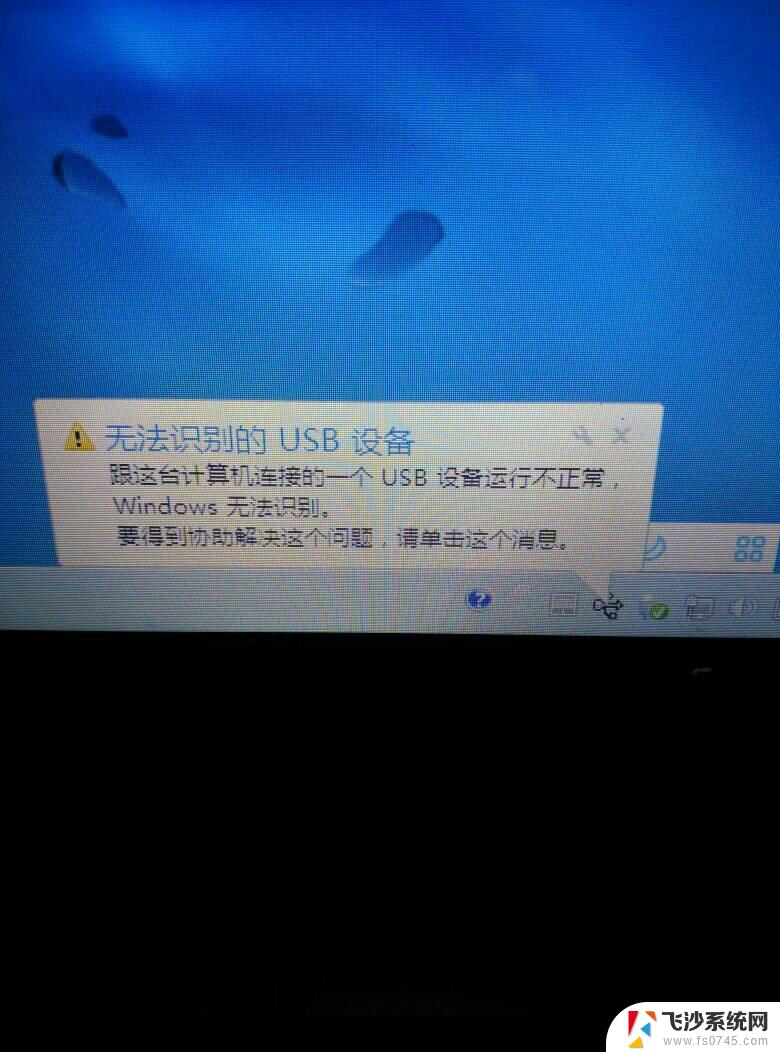 电脑插usb设备没反应 USB连接电脑没反应怎么解决
电脑插usb设备没反应 USB连接电脑没反应怎么解决2024-09-12
-
 笔记本电脑usb接口是哪个 如何识别电脑USB接口
笔记本电脑usb接口是哪个 如何识别电脑USB接口2024-03-15
-
 不接电源笔记本usb USB接口没有电流的原因及解决方法
不接电源笔记本usb USB接口没有电流的原因及解决方法2024-02-09
-
 笔记本电脑的usb接口在哪里 如何辨别电脑USB接口
笔记本电脑的usb接口在哪里 如何辨别电脑USB接口2024-01-22
- 电脑的usb接口是哪个 如何查找并区分不同类型的电脑USB接口
- 笔记本的usb接口在哪里 如何识别电脑USB接口
- 电脑usb可以连接显示器usb吗? usb接口在显示器上的作用
- 台式电脑前面的耳机接口没有声音 耳机插在电脑前面没有声音怎么办
- usb和电脑连接不上 USB连接电脑没反应怎么办
- 没有检测到与打印机连接的可用usb口 电脑无法识别打印机usb怎么解决
- 苹果13pro截屏有几种方法 iPhone13 Pro截屏操作步骤
- 华为无线耳机怎么连接手机蓝牙 华为无线蓝牙耳机手机连接方法
- 电脑如何硬盘分区合并 电脑硬盘分区合并注意事项
- 连接网络但是无法上网咋回事 电脑显示网络连接成功但无法上网
- 苹果笔记本装windows后如何切换 苹果笔记本装了双系统怎么切换到Windows
- 电脑输入法找不到 电脑输入法图标不见了如何处理
电脑教程推荐
- 1 如何屏蔽edge浏览器 Windows 10 如何禁用Microsoft Edge
- 2 如何调整微信声音大小 怎样调节微信提示音大小
- 3 怎样让笔记本风扇声音变小 如何减少笔记本风扇的噪音
- 4 word中的箭头符号怎么打 在Word中怎么输入箭头图标
- 5 笔记本电脑调节亮度不起作用了怎么回事? 笔记本电脑键盘亮度调节键失灵
- 6 笔记本关掉触摸板快捷键 笔记本触摸板关闭方法
- 7 word文档选项打勾方框怎么添加 Word中怎样插入一个可勾选的方框
- 8 宽带已经连接上但是无法上网 电脑显示网络连接成功但无法上网怎么解决
- 9 iphone怎么用数据线传输文件到电脑 iPhone 数据线 如何传输文件
- 10 电脑蓝屏0*000000f4 电脑蓝屏代码0X000000f4解决方法